Ocultar, desativar, silenciar, fixar ou marcar um chat como não lido no Microsoft Teams
Você pode ocultar ou silenciar conversas de chat de sua lista de chat para parar de receber notificações. Você também pode fixar conversas frequentes na parte superior da lista de chats para acesso rápido. Marcar uma mensagem como não lida é uma maneira rápida de se lembrar de revisitar a mensagem mais tarde.
Observação: Você também pode excluir um thread de chat inteiro e excluir mensagens individuais enviadas.
Ocultar um chat
-
Selecione Chat

-
Ao lado da conversa que você deseja ocultar, selecione Mais opções

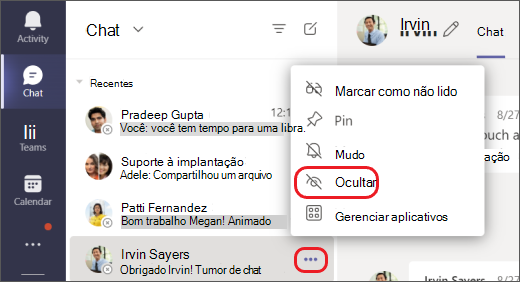
-
O chat e o histórico do chat ficarão ocultos até que alguém poste uma nova mensagem para ele, e você sempre pode retomar uma conversa antiga que você escondeu também.
Mostrar um chat
Precisa ver um chat oculto de novo? Desmarcando um chat que você já escondeu antes usando a pesquisa.
-
Na caixaComando

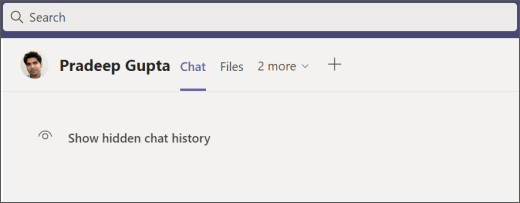
-
A conversa agora será exibida em sua lista de chat à esquerda, mas se você não vê-la imediatamente, você pode selecionar Filtrar

-
Depois de localizar a conversa na lista de chats, selecione Mais opções

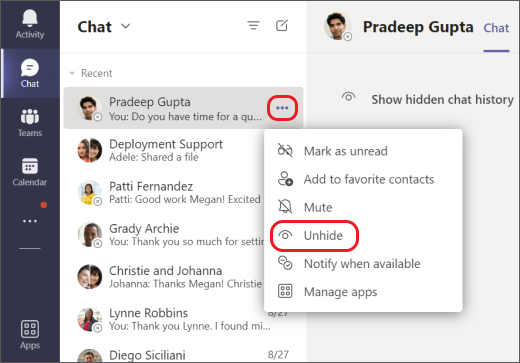
-
Selecione Mostrar histórico de chat oculto para ver a conversa.
Silenciar um chat.
Ao silenciar um chat, você ainda será incluído na conversa, mas não receberá notificações dele.
-
Selecione Chat

-
Ao lado da conversa que você deseja silenciar, selecioneMais opções

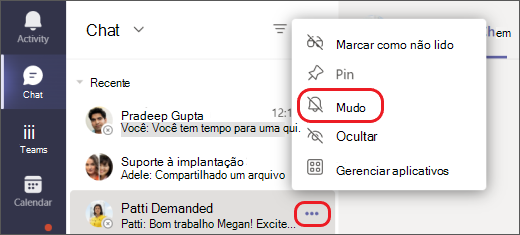
-
Se você mudar de ideia, basta selecioná-lo novamente e desativar o mudo.
Observação: Um ícone aparece ao lado dos nomes dos participantes para lembrá-lo de que o chat foi silenciado.
Fixar um chat
Para acesso rápido, você pode fixar conversas frequentes na parte superior da lista de chats.
-
Selecione Chat

-
Ao lado da conversa que você deseja fixar, selecione Mais opções


-
Se você mudar de ideia, basta selecioná-lo novamente e desafixá-lo.
Marcar uma mensagem como não lida
Se você quiser salvar uma mensagem para depois, marque-a como não lida.
-
Selecione Chat

-
Ao lado da conversa que você gostaria de marcar como não lida, selecione Mais opções

-
Na próxima vez que você abrir o chat, ele aparecerá como lido.
Artigos relacionados
Retomar uma conversa antiga no Teams
Quer saber mais?
Deslize o dedo para a esquerda no chat 










